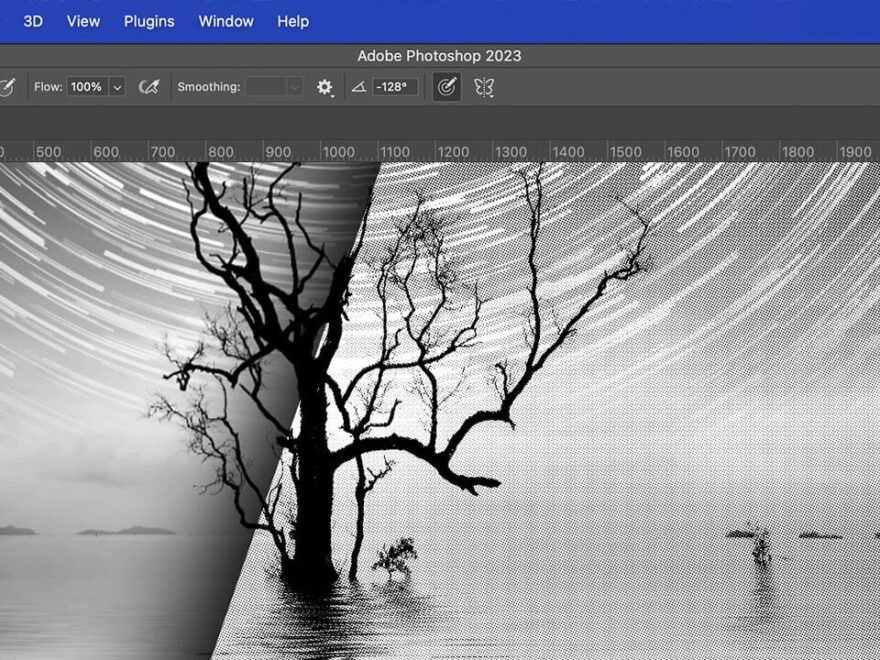Dengan menggunakan Adobe® Photoshop, printer dapat mengonversi gambar skala abu-abu menjadi halftone. Tidak memiliki perangkat lunak RIP? Bukan masalah. Menggunakan bitmap, printer dapat membuat pola halftone yang akan mencetak gambar seperti mimpi. Inilah cara melakukannya.
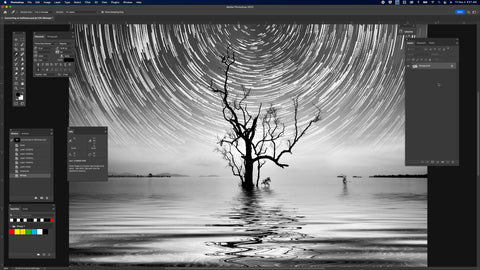
MENDIRIKAN
Pertama, saatnya mengatur prosesnya. Membuat gambar skala abu-abu adalah langkah pertama. Ini dilakukan dengan menggunakan alat pipet di sisi kiri desktop. Pertama, pastikan jendela informasi terbuka. Ini akan membantu Anda menentukan nilai hitam dan putih.
Jika Anda dalam mode RGB, pastikan gambarnya hitam putih. Untuk melakukan ini, buka item dalam skala abu-abu gambardengan mengklik Rezimdan seleksi Skala abu-abu. Buang semua informasi warna karena gambar tidak memiliki warna.
Gunakan alat pipet untuk membuat sampel rata-rata 3×3. Pastikan seluruh gambar semuanya hitam atau putih semua. Jika Anda tidak yakin, buka jendela Curves menggunakan Kontrol+M dan sesuaikan warnanya sehingga semuanya 100% hitam.
Kiat pro: Apakah Anda ingin lokasi gambar memiliki warna hitam atau putih tertentu? Buat penyesuaian menggunakan jendela kurva.
Sekarang saatnya mengubah desain menjadi halftone.
HADIR KURSUS ONLINE GRATIS — PHOTOSHOP UNTUK SCREEN PRINTING: BASICS
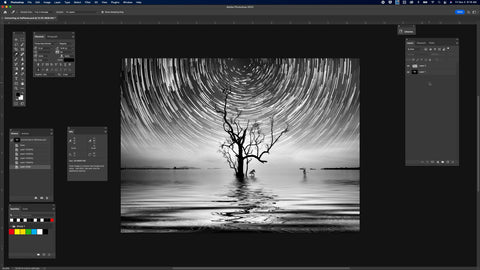
KONVERSI KE HALF-TONES
Saat Anda mengonversi desain menjadi gambar halftone, gambar aslinya pada dasarnya dihancurkan. Anda tidak akan dapat membuat perubahan apa pun pada gambar. Pastikan itu terlihat seperti yang Anda inginkan sebelum melakukan langkah selanjutnya.
Keluar gambar dan klik Rezim. Di atas tombol skala abu-abu yang Anda gunakan akan menjadi pilihan Bitmap. Klik di atasnya dan saksikan keajaiban terjadi. Anda juga perlu meluruskan lapisan gambar.
Setelah gambar dirender sebagai bitmap, output DPI mungkin lebih tinggi dari desain aslinya. mengapa demikian? Pada dasarnya, desainnya adalah resampling karena Anda membuat bentuk bulat kecil yang semuanya bergantung pada piksel di Photoshop. Semakin tinggi resolusi yang Anda gunakan untuk konversi, semakin halus bentuk titiknya.
Meskipun Anda dapat mengonversi ke halftone pada resolusi yang lebih tinggi dari 600 DPI, Photoshop memiliki bug kecil yang menambahkan garis ekstra atau deretan titik saat mengonversi pada DPI tinggi. Anda juga perlu mempertimbangkan perangkat keluaran. Printer inkjet memiliki resolusi maksimum berdasarkan ukuran tetesan tinta, 600 cukup normal untuk sablon.
Ada satu langkah lagi. Di jendela pop-up Bitmap, pilih Layar setengah nada untuk metode dan klik OKE. Layar halftone adalah frekuensi halftone atau garis per inci (LPI). Standar LPI adalah 45 atau 55. Pilih bentuk titik bulat dan 25-gon.
TERKAIT: CMYK ART DAN PERSIAPAN CETAK LAYAR DENGAN TINTA BERBASIS AIR
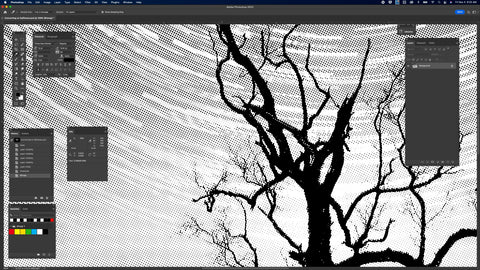
HASIL
Perbesar dan lihat titik-titik yang muncul. Beberapa di antaranya tidak terlihat seperti titik berdasarkan informasi pada gambar. Namun, begitu desainnya ada di film dan kanvas, Anda tidak dapat melihat titik satu per satu karena titiknya sangat kecil.
Puas dengan hasilnya? Bawa Bitmap ke Adobe® Illustrator dan tambahkan elemen vektor atau teks dan cetak, atau cetak dari Photoshop dan mulai sablon. Ingin mempelajari lebih lanjut tentang dasar-dasar Adobe® Photoshop? Lihat ini gratis, rilis kursus dan mulai mendesain di Photoshop.